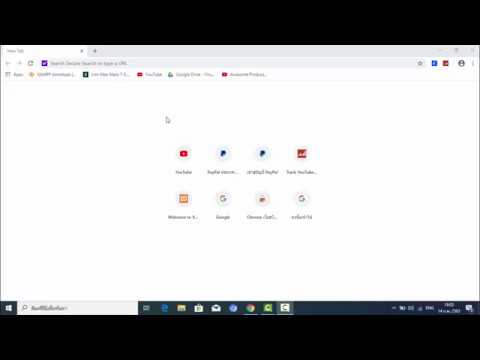การใช้อินเทอร์เน็ตเป็นสิ่งสำคัญสำหรับศตวรรษนี้ อย่างไรก็ตาม บางคนไม่รู้วิธีใช้เว็บ หากต้องการเรียนรู้วิธีต่างๆ มากมายที่คุณสามารถใช้เว็บได้ เพียงเริ่มต้นกับขั้นตอนที่ 1 ด้านล่าง
ขั้นตอน
ส่วนที่ 1 จาก 5: การติดตามเพื่อนและครอบครัว

ขั้นตอนที่ 1 ใช้อีเมล
อีเมลก็เหมือนกับอีเมลทั่วไป และคุณสามารถใช้งานได้หลายวิธีเช่นเดียวกัน คุณจะต้องสมัครใช้บริการอีเมลเพื่อรับที่อยู่ บริการอีเมลจำนวนมากนั้นฟรีและดีรวมถึง GMail และ Outlook.com เมื่อคุณไปตรวจสอบอีเมล คุณจะไปที่เว็บไซต์สำหรับบริการที่คุณสมัครใช้งานและเฉพาะบริการที่คุณสมัครใช้งานเพื่ออ่านอีเมลของคุณ
ที่อยู่อีเมลไม่เหมือนที่อยู่ พวกเขาอยู่ในรูปแบบเช่น [email protected] ตัวอย่างเช่น อีเมลที่จะติดต่อเราที่ wikiHow คือ [email protected] หากชื่อของคุณคือ John Doe และคุณสมัครใช้งาน Gmail ที่อยู่ของคุณอาจดูเหมือน [email protected], [email protected], [email protected] หรือแม้แต่ [email protected] ที่ต่างไปจากเดิมอย่างสิ้นเชิง

ขั้นตอนที่ 2 ใช้โซเชียลมีเดีย
โซเชียลมีเดียเป็นคำศัพท์ที่ครอบคลุมเว็บไซต์ประเภทต่างๆ มากมาย ทั้งหมดนี้ใช้สำหรับเชื่อมต่อและสื่อสารกับผู้อื่น รูปแบบที่ใช้กันทั่วไปของโซเชียลมีเดีย ได้แก่:
- Facebook ซึ่งใช้เพื่อวัตถุประสงค์ต่างๆ มากมาย ตั้งแต่การส่งข้อความไปจนถึงการแชร์รูปภาพและวิดีโอ
- Twitter ซึ่งใช้สำหรับส่งอัปเดตสั้น ๆ และความคิดเกี่ยวกับชีวิตของคุณ
- Instagram ซึ่งใช้สำหรับแชร์รูปภาพ
- |Pinterest สำหรับการแบ่งปันรายการที่คุณพบบนอินเทอร์เน็ต

ขั้นตอนที่ 3 อ่านหรือเขียนบล็อก
บล็อกซึ่งมาจากคำว่า web log เป็นวารสารออนไลน์ คุณสามารถใส่ข้อความ รูปภาพ และแม้แต่วิดีโอในบล็อก คุณสามารถเขียนของคุณเองหรือคุณสามารถอ่านของคนอื่น บล็อกครอบคลุมหัวข้อต่างๆ มากมาย และเริ่มเข้ามาแทนที่บางส่วนของหนังสือพิมพ์ในหน้าที่การงาน

ขั้นตอนที่ 4. แชท
คุณสามารถใช้อินเทอร์เน็ตเพื่อพูดคุยโดยตรงกับคนที่คุณรู้จัก (หรือแม้แต่คนที่คุณไม่รู้จัก) หากคุณต้องการพูดคุยแบบเห็นหน้าหรือด้วยเสียงเหมือนโทรศัพท์ คุณสามารถใช้บริการเช่น Skype ซึ่งมักจะฟรีหรือราคาต่ำ คุณยังสามารถพิมพ์การแชท ซึ่งเหมือนกับการพูดคุยแต่ใช้แค่ข้อความ โดยใช้บริการต่างๆ มากมาย (เช่น AIM บริการ AOL ของ Instant Messenger)

ขั้นตอนที่ 5. เริ่มออกเดท
นอกจากนี้คุณยังสามารถเดทออนไลน์! มีไซต์ที่ให้บริการฟรี เช่นเดียวกับไซต์ที่คุณจ่ายเงิน ทั้งหมดนี้มีเป้าหมายเพื่อช่วยให้คุณพบคนที่ใช่สำหรับคุณ มีแม้กระทั่งเว็บไซต์หาคู่แบบพิเศษ สำหรับผู้ที่อยู่ในอาชีพใดอาชีพหนึ่งหรือมีความสนใจเป็นพิเศษ การจับคู่และ eHarmony เป็นสิ่งที่พบได้บ่อยที่สุด Meetme เป็นเว็บไซต์และแอพหาคู่ฟรียอดนิยมสำหรับสมาร์ทโฟน แท็บเล็ต และคอมพิวเตอร์
ส่วนที่ 2 จาก 5: การติดตามเหตุการณ์

ขั้นตอนที่ 1. อ่านข่าว
คุณสามารถอ่านหนังสือพิมพ์ออนไลน์ได้ บ่อยครั้งฟรีหรือถูกกว่าที่คุณต้องจ่ายสำหรับการพิมพ์ หนังสือพิมพ์รายใหญ่ส่วนใหญ่มีฉบับออนไลน์ สิ่งเหล่านี้มักจะจับคู่กับวิดีโอเพื่อประสบการณ์มัลติมีเดีย ลองค้นหาหนังสือพิมพ์ที่คุณชื่นชอบ! New York Times และ CNN เป็นเว็บไซต์ข่าวทั่วไป

ขั้นตอนที่ 2. ดูข่าว
คุณยังสามารถดูข่าวออนไลน์ ไปที่เว็บไซต์ของสถานีโทรทัศน์ในพื้นที่ของคุณเพื่อดูสิ่งที่พวกเขานำเสนอ หรือดูคลิปจากเครือข่ายข่าวสำคัญๆ เช่น BBC

ขั้นตอนที่ 3 รับความคิดเห็นและการวิเคราะห์
คุณสามารถรับบทความลักษณะเฉพาะ ตลอดจนการวิเคราะห์ทางการเงิน กีฬา และการเมืองทางออนไลน์ได้อย่างง่ายดาย จากบล็อก ไซต์ข่าว และเว็บไซต์อื่นๆ แหล่งวิเคราะห์ออนไลน์ยอดนิยมแห่งหนึ่งคือ Nate Silver ผ่านบล็อก FiveThirtyEight ของเขา

ขั้นตอนที่ 4. ทวิตเตอร์
แม้ว่าทวิตเตอร์จะเป็นรูปแบบทั่วไปของโซเชียลมีเดียที่ใช้บอกเพื่อน ๆ ทุกคนของคุณเกี่ยวกับของแปลก ๆ ที่คุณเพิ่งกินไป แต่ก็สามารถนำมาใช้เพื่อติดตามข่าวสารล่าสุดเกี่ยวกับกิจกรรมสำคัญ ๆ ได้ ติดตามฟีด Twitter สำหรับสำนักงานอย่างเป็นทางการ เช่น ทำเนียบขาวหรือเครือข่ายข่าวสำคัญ เพื่อรับข่าวสารล่าสุดเกี่ยวกับเหตุการณ์ที่เกิดขึ้น
ตอนที่ 3 ของ 5: การจัดการชีวิตของคุณ

ขั้นตอนที่ 1. ทำธนาคารออนไลน์
ธนาคารรายใหญ่หลายแห่งอนุญาตให้ใช้บริการธนาคารออนไลน์ ซึ่งคุณสามารถรับใบแจ้งยอด การฝากและถอนเงิน ตรวจสอบคำสั่งซื้อ และทำกิจกรรมอื่นๆ ของธนาคารทั่วไป ตรวจสอบเว็บไซต์อย่างเป็นทางการสำหรับธนาคารของคุณหรือโทรติดต่อเพื่อสอบถามข้อมูลเพิ่มเติม

ขั้นตอนที่ 2 ชำระค่าใช้จ่ายของคุณ
คุณยังสามารถชำระใบเรียกเก็บเงินออนไลน์หรือตั้งค่าการชำระเงินอัตโนมัติได้บ่อยครั้ง ดังนั้นคุณจึงไม่ต้องกังวลกับการจ่ายบิลบางรายการในแต่ละเดือน คุณสามารถตั้งค่านี้ผ่านเว็บไซต์ของธนาคารของคุณ (บางครั้ง ขึ้นอยู่กับธนาคาร) หรือคุณสามารถไปที่เว็บไซต์ของบริษัทที่คุณต้องจ่าย (หากบริษัทมีการตั้งค่าการชำระบิลออนไลน์) โทรสอบถามข้อมูลเพิ่มเติม

ขั้นตอนที่ 3 ยอดคงเหลือในสมุดเช็คของคุณ
คุณสามารถใช้บริการฟรีเช่น Google สเปรดชีตเพื่อตั้งค่าตัวติดตามสำหรับค่าใช้จ่ายรายเดือนของคุณ สิ่งนี้จะง่ายขึ้นหากคุณมีประสบการณ์กับโปรแกรมอย่าง Microsoft Excel แต่คุณยังสามารถรับเทมเพลตที่กรอกได้ง่าย บริการนี้ฟรี ตราบใดที่คุณมีบัญชี Google

ขั้นตอนที่ 4 ลงทุนเงินของคุณ
หากคุณชอบเล่นหุ้น คุณยังสามารถลงทุนเงินของคุณทางออนไลน์ โดยใช้เว็บไซต์เช่น ETrade เพื่อซื้อ ขาย และติดตามหุ้นของคุณ ทำได้ง่ายและให้คุณควบคุมการเทรดได้มากขึ้น

ขั้นตอนที่ 5. เก็บปฏิทินไว้
คุณสามารถเก็บปฏิทินที่มีการนัดหมาย วันเกิด และวันครบรอบทั้งหมดโดยใช้เครื่องมือต่างๆ เช่น Google ปฏิทิน คุณยังสามารถแชร์ปฏิทินของคุณกับเพื่อนและครอบครัว เพื่อให้พวกเขารู้ว่าจะพบคุณได้ที่ไหนและเกิดอะไรขึ้นในชีวิตของคุณ

ขั้นตอนที่ 6. หางานใหม่
หากคุณต้องการได้งานที่ได้รับค่าตอบแทนหรือแม้แต่ตำแหน่งอาสาสมัคร คุณสามารถหาโอกาสมากมายทางออนไลน์ โดยใช้เว็บไซต์เช่น Monster.com คุณสามารถค้นหาตามสิ่งที่คุณต้องการทำ ตำแหน่งที่คุณอยู่ ความถี่ที่คุณว่าง ฯลฯ คุณยังสามารถทำสิ่งต่างๆ เช่น ทำประวัติย่อ
ส่วนที่ 4 จาก 5: การค้นคว้าข้อมูล

ขั้นตอนที่ 1. ค้นหาบริการระดับมืออาชีพ
อินเทอร์เน็ตกลายเป็นเหมือนไดเร็กทอรียักษ์อย่างรวดเร็ว บริการระดับมืออาชีพส่วนใหญ่ในทุกวันนี้อาจมีเว็บไซต์หรืออย่างน้อยก็มีรายชื่อ Google เพื่อให้คุณสามารถรับที่อยู่และข้อมูลติดต่อตลอดจนชั่วโมงและราคาได้อย่างง่ายดาย คุณยังสามารถใช้บางเว็บไซต์เพื่อรับคำแนะนำ เช่น AngiesList.com

ขั้นตอนที่ 2 เข้าชั้นเรียน
คุณสามารถเรียนหลักสูตรมหาวิทยาลัยแบบเต็มหรือเพียงแค่หลักสูตรออนไลน์ฟรี หากคุณต้องการเรียนรู้ทักษะใหม่หรือทำให้สมองของคุณกระฉับกระเฉง คุณสามารถหาหลักสูตรฟรีจากมหาวิทยาลัยใหญ่ๆ ได้จากเว็บไซต์เช่น Coursera แต่หลักสูตรปริญญาจริงทางออนไลน์มักจะต้องเสียค่าใช้จ่าย

ขั้นตอนที่ 3 เรียนรู้สิ่งใหม่
หากคุณมีอารมณ์อยากเรียนมากกว่าการเรียนแบบเต็มรูปแบบ คุณสามารถหาข้อมูลขนาดพอดีคำนี้ได้ทางอินเทอร์เน็ต ไปที่เว็บไซต์เช่น TED เพื่อดูการบรรยายที่น่าสนใจจากนักคิดที่ดีที่สุดในโลกได้ฟรี คุณสามารถเรียนรู้ทักษะพื้นฐานมากมาย (และทักษะที่ไม่ธรรมดา!) ได้จากเว็บไซต์เช่น wikiHow คุณยังสามารถค้นหาเว็บไซต์เช่น Wikipedia ซึ่งเป็นสารานุกรมออนไลน์ฟรีและมีข้อมูลมากมาย.. YouTube มีข้อมูลและความบันเทิงมากมายในรูปแบบวิดีโอ

ขั้นตอนที่ 4 เรียนรู้เกี่ยวกับประวัติครอบครัวของคุณ
หากคุณสนใจประวัติครอบครัวของคุณ คุณสามารถหาข้อมูลว่าคุณและครอบครัวมาจากไหน มีเว็บไซต์บรรพบุรุษมากมายที่ไม่เพียงแต่ให้ข้อมูลเท่านั้น แต่บางครั้งอาจรวมถึงรูปภาพหรือการ์ดร่าง ลองใช้ Ancestry.com, FamilySearch.org และ EllisIsland.org บันทึกสำมะโนที่เปิดเผยต่อสาธารณะจำนวนมากยังออนไลน์อยู่
ตอนที่ 5 จาก 5: สร้างความบันเทิงให้ตัวเอง

ขั้นตอนที่ 1. ดูโทรทัศน์และภาพยนตร์
คุณไม่จำเป็นต้องมีสายเคเบิลอีกต่อไปหากคุณไม่ต้องการ รายการทีวีและภาพยนตร์ยอดนิยมมากมายสามารถรับชมผ่านบริการต่างๆ เช่น Netflix หรือ Hulu ซึ่งสามารถสตรีมไปยังทีวีของคุณได้โดยตรง สิ่งเหล่านี้มักจะใช้เงิน แต่ราคาถูกกว่าการจ่ายสายเคเบิลมาก

ขั้นตอนที่ 2. ดู YouTube
Youtube มีเนื้อหาวิดีโอหลากหลายประเภท คุณสามารถดูคลิปตลก หนังครอบครัว รายการทีวีเต็มรูปแบบ หนังเต็ม คลิปของเรื่องใดเรื่องหนึ่ง หรือแม้แต่ทำสิ่งต่างๆ เช่น ฟังเพลง

ขั้นตอนที่ 3 เล่นเกม
คุณสามารถเล่นเกมออนไลน์ (หรือแม้แต่การพนัน!) เว็บไซต์อย่าง Games.com เสนอเกมคลาสสิกฟรีมากมายให้คุณเล่นได้ อีกทางเลือกหนึ่งคือเกมอย่างแฟนตาซีฟุตบอล: มีลีกออนไลน์จำนวนหนึ่งซึ่งคุณสามารถเล่นได้ฟรี

ขั้นตอนที่ 4. อ่านการ์ตูน
หากคุณชอบอ่านการ์ตูนตอนที่อยู่ในหนังสือพิมพ์ คุณสามารถอ่านการ์ตูนเรื่องเดียวกันได้ทางออนไลน์ ลองค้นหาการ์ตูนเรื่องโปรด…คุณอาจจะแปลกใจ!
- อ่านการ์ฟิลด์ได้ที่นี่
- อ่าน Family Circus ที่นี่
- หาการ์ตูนใหม่ๆ มีการ์ตูนใหม่ๆ มากมายที่ไม่เคยลงหนังสือพิมพ์แต่สามารถอ่านออนไลน์ได้ฟรี สิ่งเหล่านี้เรียกว่าคอมมิคส์และครอบคลุมหัวข้อมากมาย

ขั้นตอนที่ 5. ฟังเพลง
คุณยังสามารถฟังเพลงออนไลน์ มีเว็บไซต์ฟรีมากมายที่ให้คุณฟังเพลงที่คุณชอบ Pandora เป็นวิทยุอินเทอร์เน็ตฟรีที่ให้คุณเลือกประเภทเพลงที่จะฟัง Slacker.com คล้ายกับบริการวิทยุดาวเทียมที่มีเพลงหลากหลายแนวทุกประเภท คุณยังสามารถลองนำเสนอเพลงหรือศิลปินที่เฉพาะเจาะจงโดยใช้เว็บไซต์เช่น YouTube